| 附註: | 在連接互聯網環境下,用戶於書頁上或活動中所添加的筆記、便利貼、資源、書籤及白板等,均會自動上傳到雲端。 當用戶轉到另一設備使用iSolution時,只需重新下載電子書,便可同時存取該等資源,而不需另外備份。 |
建立您的個人筆記
螢光筆、畫筆和橡皮擦
打開電子課本,點擊工具列上的  後可看到以下工具按鈕:
後可看到以下工具按鈕:
 後可看到以下工具按鈕:
後可看到以下工具按鈕: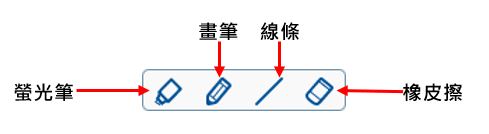 |
- 點擊畫筆
 、螢光筆
、螢光筆 或線條
或線條 會彈出控制面板,您可以選擇筆的顏色和線條粗細。
會彈出控制面板,您可以選擇筆的顏色和線條粗細。
- 使用橡皮擦
 來移除筆記、復原
來移除筆記、復原 來復原動作或取消復原
來復原動作或取消復原 來取消復原動作。
來取消復原動作。

隱藏/顯示所有筆記
- 點擊
 隱藏頁面上的所有筆記。
隱藏頁面上的所有筆記。 - 點擊
 顯示頁面上的所有筆記。
顯示頁面上的所有筆記。
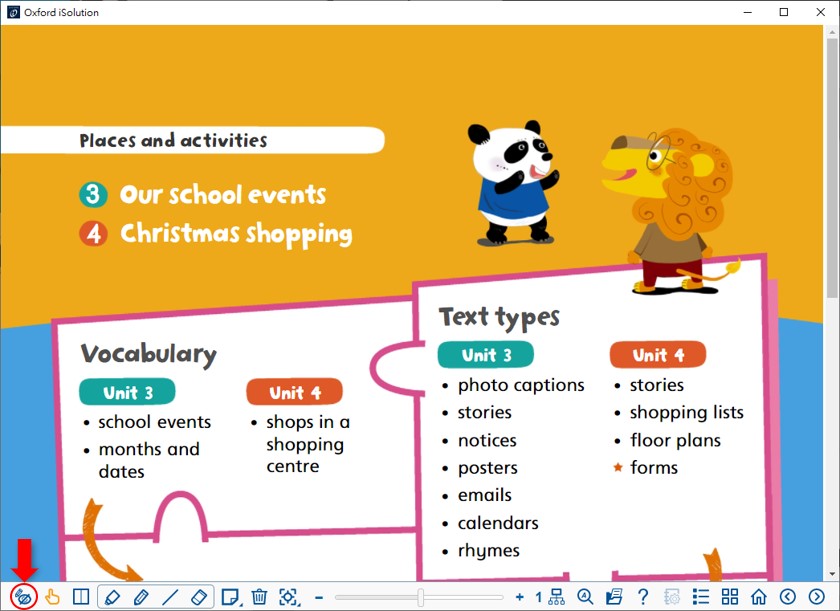
便利貼
新增便利貼:
- 點擊工具列上的
 >
>  來新建便利貼。輸入您的筆記。
來新建便利貼。輸入您的筆記。 - 點擊工具列上的
 來儲存並收起便利貼。
來儲存並收起便利貼。 - 在便利貼收起後,您可以透過拖動
 將便利貼放在頁面上任何位置。
將便利貼放在頁面上任何位置。
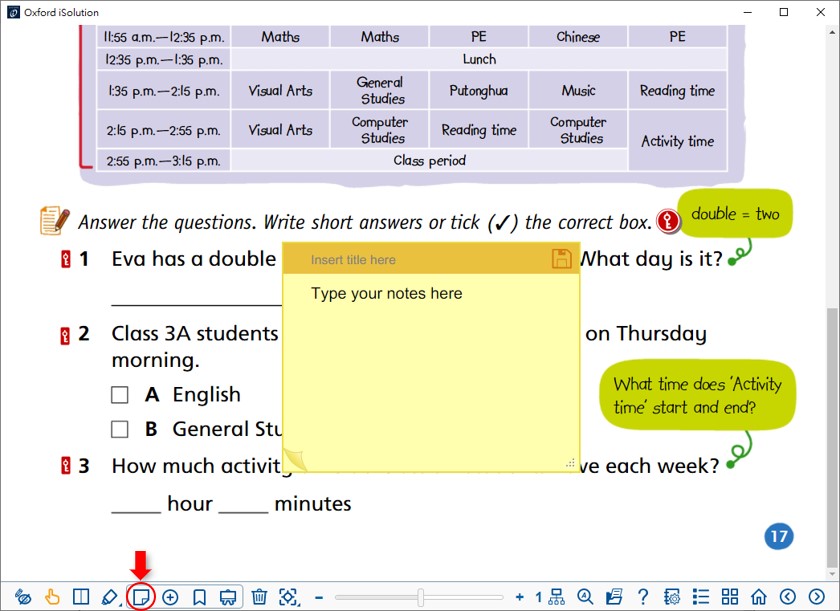
移除便利貼:
- 將
 拖放至
拖放至  上。
上。
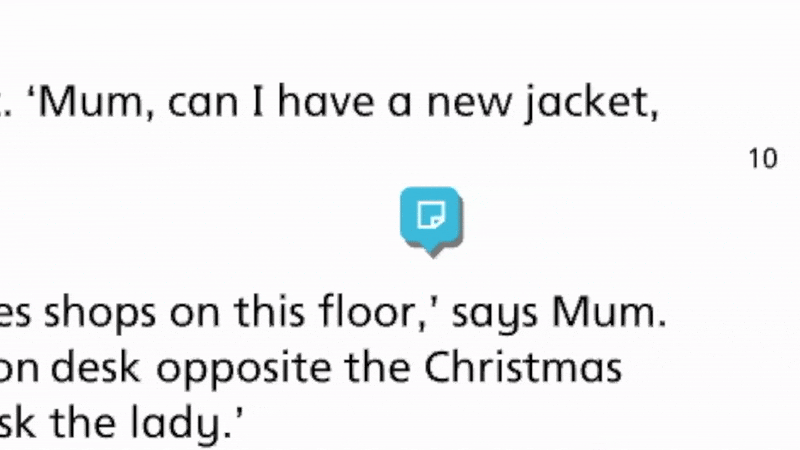
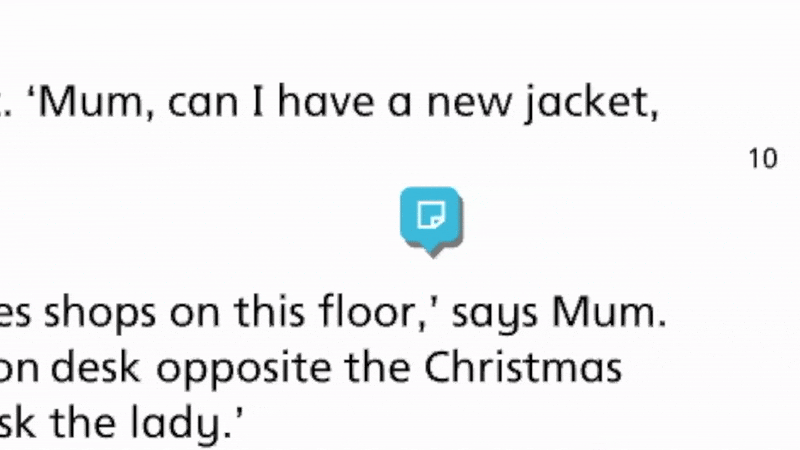
加入外部學習資源
您可以在電子課本頁面上添加自己的教學資源。
添加資源:
| 1. | 點擊工具列上的  > >  。 。 |
| 2. |
|
| 3. | 在 說明 中描述資源。 |
| 4. | 選擇圖示。 |
| 5. | 點擊  保存。 保存。 |
| 6. | 拖放圖示至頁面上任何位置。 |
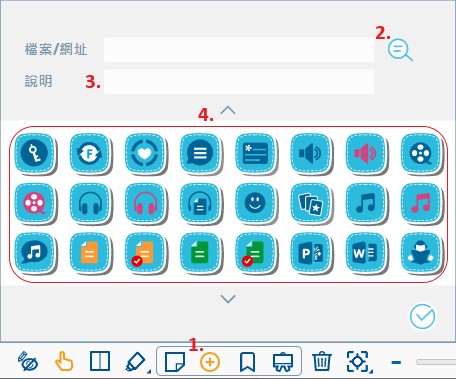
移除頁面上的資源:
| 1. | 當拖動資源的圖示時,  會出現在頁面上。 會出現在頁面上。 |
| 2. | 將資源圖示拖放至 上。 上。 |
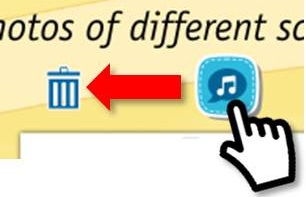
收藏電子課本頁面
您可以為頁面添加書籤,方便將來參考使用。
添加書籤:
- 點擊工具列上的
 >
>  。 您已收藏當前使用的頁面。
。 您已收藏當前使用的頁面。 - 您可以在書籤上添加描述。
- 您可以在電子課本的目錄頁上找到 我的書籤,點擊可查看您已加入的書籤。
移除書籤:
- 點擊書籤上的
 。
。
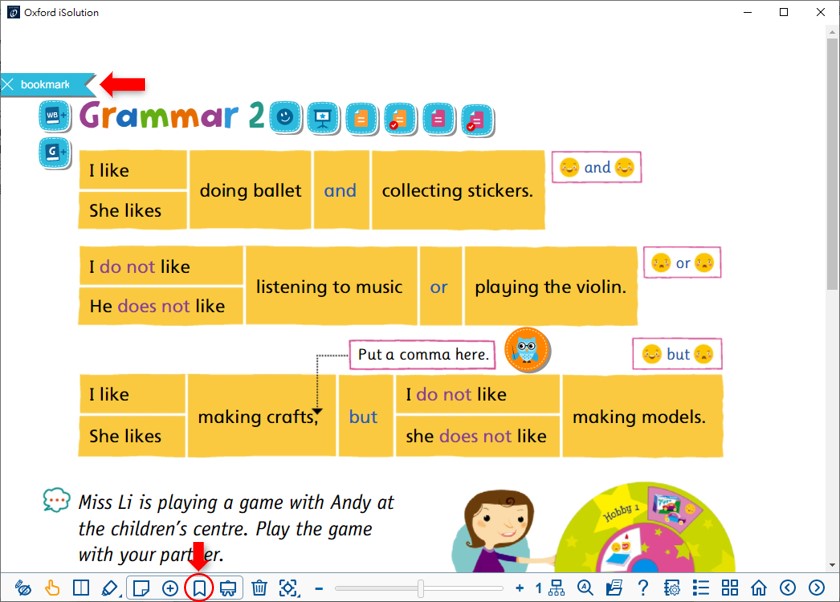
白板
點擊工具列上 >
>  ,白板會在頁面上出現:
,白板會在頁面上出現:
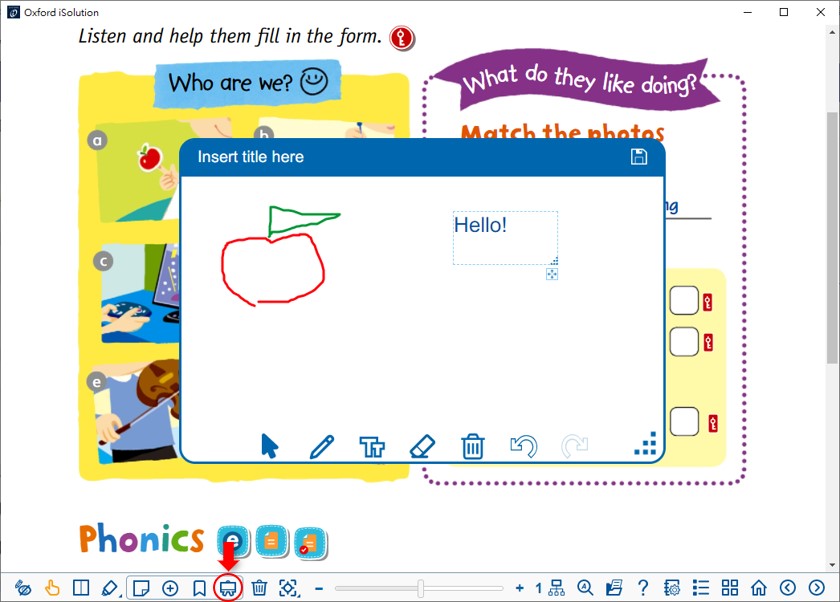
 : 畫筆。你可以更改畫筆的顏色和線條粗細。
: 畫筆。你可以更改畫筆的顏色和線條粗細。 : 文字。在白板上輸入文字。你可以更改文字的顏色和大小。 輸入文字前,請先點擊文字輸入框。
: 文字。在白板上輸入文字。你可以更改文字的顏色和大小。 輸入文字前,請先點擊文字輸入框。 : 橡皮擦。移除白板上的文字或圖畫。
: 橡皮擦。移除白板上的文字或圖畫。 : 垃圾桶。移除白板上所有文字和圖畫。
: 垃圾桶。移除白板上所有文字和圖畫。 : 游標。點擊在白板上使用游標功能。
: 游標。點擊在白板上使用游標功能。 : 復原。復原在白板上的動作。
: 復原。復原在白板上的動作。 : 取消復原。取消復原在白板上的動作。
: 取消復原。取消復原在白板上的動作。 : 拖動右下角以調整白板大小。
: 拖動右下角以調整白板大小。
移除頁面上的白板:
| 1. | 當拖動白板的圖示 會出現在頁面上。 會出現在頁面上。 |
| 2. | 將 上。 上。 |
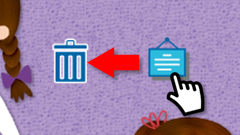


 ,從您的電腦中選取您想資源檔案 ,或
,從您的電腦中選取您想資源檔案 ,或